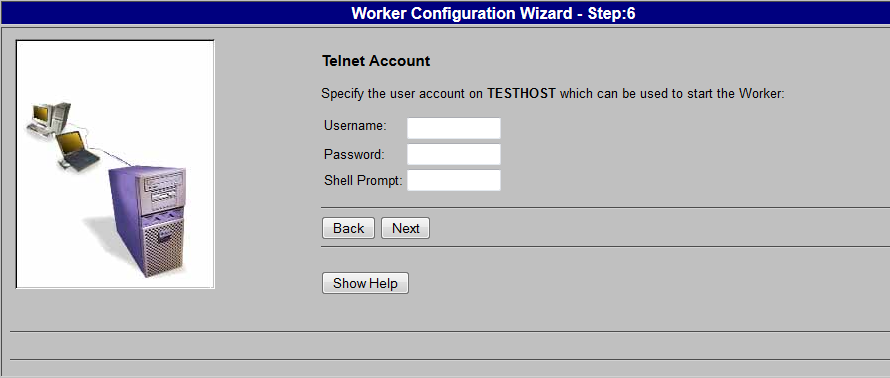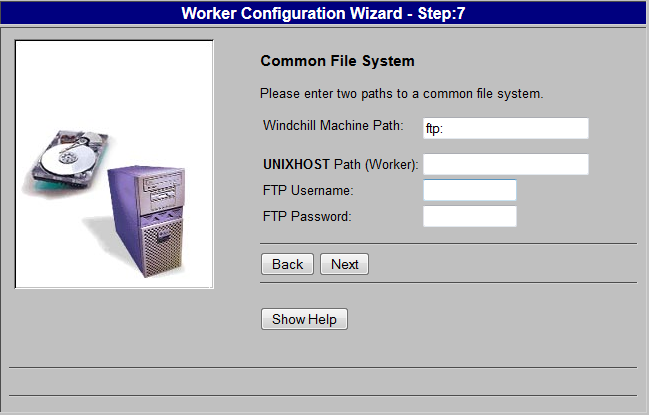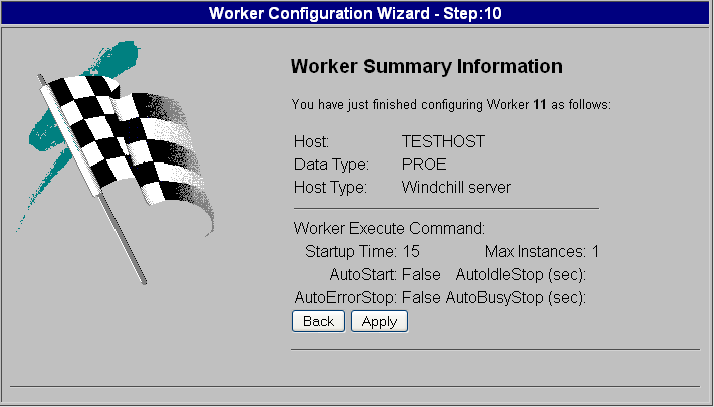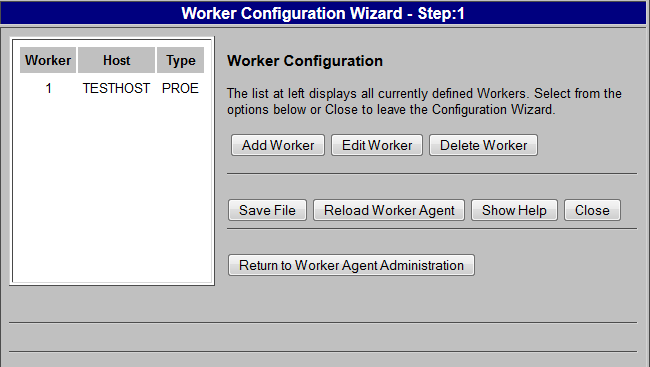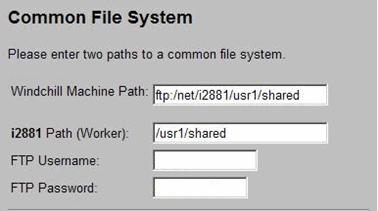在不同 UNIX 電腦中配置 Worker
此情況的組態程序與
在相同電腦中配置 Worker 的程序完全相同,但有一個例外︰需要在兩部電腦之間共用的通用檔案系統。
|
|
在 UNIX 中,不需要在 Windows 中使用的 Worker Daemon.exe 檔案。
|
建立共用檔案系統
為了使伺服器機器能與 UNIX Worker 機器能交換檔案,兩部機器必須共用一個共用檔案系統目錄。此目錄可位於兩部電腦中的任何一部中,或者可位於第三部電腦中,作為伺服器電腦與 UNIX Worker 電腦之間的檔案傳輸點。
建立一個伺服器機器與 UNIX Worker 機器都可以存取的共用目錄。有一點很重要:Worker 電腦使用的路徑不得含有 Worker 無法處理的特殊字元。由於建立共用檔案目錄的方法有多種,因此本指南中不提供特定程序。一個建立共用目錄的通用方法是:在 UNIX 機器建立目錄,然後使用伺服器機器上的 FTP 進行存取。
建立通用檔案系統後,請記下伺服器電腦與 UNIX Worker 電腦使用的完整路徑,以存取通用檔案系統。在後續的操作程序中,必須輸入這些路徑。
在以下程序使用的範例中,使用 FTP 模擬通用檔案系統。伺服器電腦中通用檔案系統的完整路徑為:
FTP:/CW/shared_dir
在此例中,UNIX Worker 機器中共用檔案目錄的完整路徑為:
/CW/shared_dir
將 UNIX Worker 新增至 Worker Agent
Worker Agent 必須知道 Worker 在系統中的位置。接下來的程序集會說明如何配置 Worker Agent 才能使用此 Worker。
2. 在 Windchill 伺服器電腦與 Worker 電腦不同,且 Worker 位於 UNIX 電腦中的情況下,在「Worker 位置」面板中,選取「不同的 UNIX 機器」選項。
4. 在「Telnet 帳戶」面板中,指定啟動遠端 Worker 所需的資訊。
輸入以下欄位的值:
◦ 「使用者名稱」- 指定登入 Worker 所在電腦的帳戶。此帳戶必須已經存在,且登入的程序必須不得需要使用任何互動式登入指令集,所需的環境變數必須自動定義,且不需要特殊指令便可啟動 Worker。
◦ 「密碼」- 指定用來登入 Telnet 帳戶的密碼。
◦ 「Shell 提示」- 輸入登入帳戶時 Worker Agent 會看到的 shell 提示。當 Worker Agent 登入帳戶時,會等待接收此提示。偵測到提示之後,Worker 可執行檔會啟動。
5. 在「通用檔案系統」面板中,指定您已在建立通用檔案系統中準備好的通用檔案系統資訊。
如果您使用 FTP,「Windchill 機器路徑」與「<機器名稱> 路徑 (Worker)」必須完全相同,但「Windchill 機器路徑」需以 'ftp:' 開頭。
輸入以下參數的值:
◦ 「Windchill 機器路徑」- 指定從 Windchill 伺服器電腦所見的通用目錄裝載路徑。
◦ 「<電腦名稱> 路徑 (Worker)」- 指定從 Worker 電腦所見的通用目錄裝載路徑。
| 有一點很重要:Worker 電腦使用的路徑不得含有 Worker 無法處理的任何特殊字元。 |
◦ 「FTP 使用者名稱」- 如果使用了 FTP,請指定用來啟動 UNIX Worker 的帳戶。FTP 連線是基於此帳戶建立的。如果使用網路檔案系統,便不需要 FTP 帳戶資訊。
◦ 「FTP 密碼」- 指定連接至帳戶的使用者名稱的密碼。
6. 按一下「下一步」可顯示「Worker 摘要資訊」面板。此面板顯示您輸入的值,或在新增 Worker 期間選取的值。
7. 請檢閱此面板中的 Worker 組態資訊。如有需要,請使用「上一步」返回適當的步驟,並進行任何更正。確認此面板中顯示的 Worker 資訊正確無誤後,按一下「套用」。
8. 此時會返回「Worker 組態」視窗 (組態的步驟 1)。按一下「儲存檔案」,使用組態變更更新 <Windchill>\codebase\agent.ini 檔案。
9. 按一下「重新載入 Worker Agent」確認變更並更新「Worker Agent 管理」Worker 項目。
10. 按一下「返回 Worker Agent 管理」。
11. 請遵循下文的「Worker 組態中的增強式安全性設定」指示。
Worker 組態中的強化安全性量測
當針對 WVS 配置 Worker 時,管理員會在 agent.ini 檔案中配置用來在 Windchill 伺服器或遠端 Worker 電腦上啟動該 Worker 的指令。Windchill 10.2 中的安全性更新可防止對該檔案進行惡意變更,進而可能允許執行其他 OS 指令。
從 Windchill 10.2 開始,採用了一個名為 worker.exe.whitelist.prefixes 的新的強制性 WVS 內容,可提供對 Worker 可執行檔的額外保護。Worker 只會在其可執行檔與在內容中所指定前綴之一相符時使用;否則,Worker 會遭到略過。
在執行 OS 指令之前,必須在 wvs.properties 中透過將適當的值新增至 site.xconf 檔案來配置包含指令的前綴。內容設定的詳細資訊可在 wvs.properties.xconf 檔案中的 WORKER EXECUTABLE PREFIX SETTINGS 一節中找到。
• 內容 worker.exe.whitelist.prefixes 可用來提供可用於任何主機上之任何 Worker 的指令前綴清單。
• 另外,表單 worker.exe.whitelist.prefixes.<worker_host> 的內容可用來提供以每個 Worker 主機為基礎的指令前綴清單。
下列範例使用案例說明 worker.exe.whitelist.prefixes 內容的組態。
<Property name="worker.exe.whitelist.prefixes" overridable="true"
targetFile="codebase/WEB-INF/conf/wvs.properties"
value=" C:\|D:\|G:\|/|nohup /"/>
此組態適用於位於 C、D 與 G 磁碟機上的所有 Windows Worker,以及所有 Unix/Linux Worker。會使用分隔號 (直立線符號) 來分隔前綴。
現在已完成配置 Worker Agent,可以在不同 UNIX 電腦中使用 Worker。請參閱
疑難排解 Worker Agent,以確認您的組態正確。
| 除非如上所述配置 worker.exe.whitelist.prefixes 內容,否則 Worker Agent 組態測試不會成功。 |
配置 UNIX 至 UNIX 網路檔案伺服器 (NFS)
Windchill 支援 UNIX 伺服器與 UNIX Worker 電腦之間的 NFS 檔案傳輸。
• 在 UNIX 電腦中建立資料夾,並提供完整權限。在以下範例中,資料夾 /usr1/shared 在 i2881 電腦上具有完整權限。
• 當您到達「Worker 組態精靈」的「通用檔案系統」步驟時,請參閱以下範例以取得組態詳細資訊。
您可以參閱
測試 Worker Agent 組態,來確認您的組態是否正確。